![]()
1 - Acquisizione dello spettro
Esistono diverse opzioni per l'acquisizione delle immagini, tutte con pro e contro, che vanno valutate in relazione al setup dell'attrezzatura, ivi compresa la performance del PC (o altro)
e la disponibilità immediata o differita dei dati raccolti.
Ho valutato in particolare l'acquisizione di filmati in formato SER tramite SharpCap e successivo trattamento sulla falsariga di quanto si fa normalmente per i pianeti; alla fine ho scartato questa ipotesi
a causa della notevole mole di dati da acquisire e della impossibilità di effettuare in tempi ragionevoli il trattamento del filmato al PC remoto.
Ho anche valutato la tecnica di FastIntegration che sulla carta potrebbe garantire ottimi risultati, ma risultano ancora più stringenti i requisiti per la mole di dati e capacità di calcolo.
Ho quindi optato per l'approccio che mi è più familiare, cioé acquisisco lo spettro stellare come se si trattasse di un oggetto deepsky (una ventina di immagini da mettere in stack),
l'unica cosa che cambia è il tempo di integrazione che va adattato di volta in volta in relazione alla magnitudine della stella indagata. Dalle prove effettuate ho stabilito un limite superiore per la
magnitudine delle stelle che è possibile riprendere: mag 2.5 e sicuramente non oltre; questo perché i tempi di ripresa sarebbero così brevi (meno di 5 secondi) da non registrare un numero
sufficiente di stelle per la successiva fase di allineamento dei vari frame; tempi maggiori su stelle brillanti saturano le stelle e/o lo spettro.
Non ho ancora testato un limite superiore, ma ritengo che valga il ragionamento utile per il deepsky: +pose +lunghe = maggiore magnitudine limite; finora ho ripreso fino a stelle di mag.10 con 20 pose da 5 minuti.
Acquisiti i frame li compatto in un'unico file di circa 500Mb da trasmettere (normalmente in 10-15minuti) al PC di casa per l'elaborazione.
In PixInsight ho realizzato una istanza del processo WBPP per la calibrazione degli spettri che bisogna configurare con le immagini da calibrare nel modo classico (sottrazione bias e dark, divisione per il flat,
rimozione cosmetica, normalizzazione del fondo cielo, soluzione astrometrica, allineamento e stacking). Un passo che ho aggiunto e che mi sembra utile è il drizzle 2x.
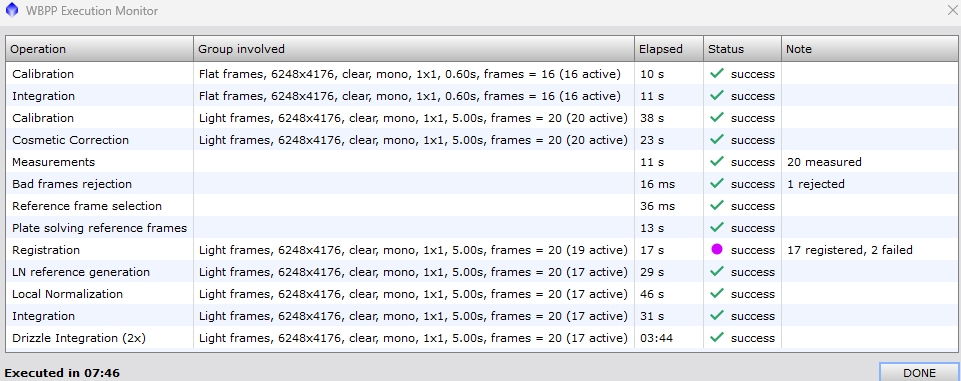
Si ottiene un'immagine di questo tipo (in autostretch):
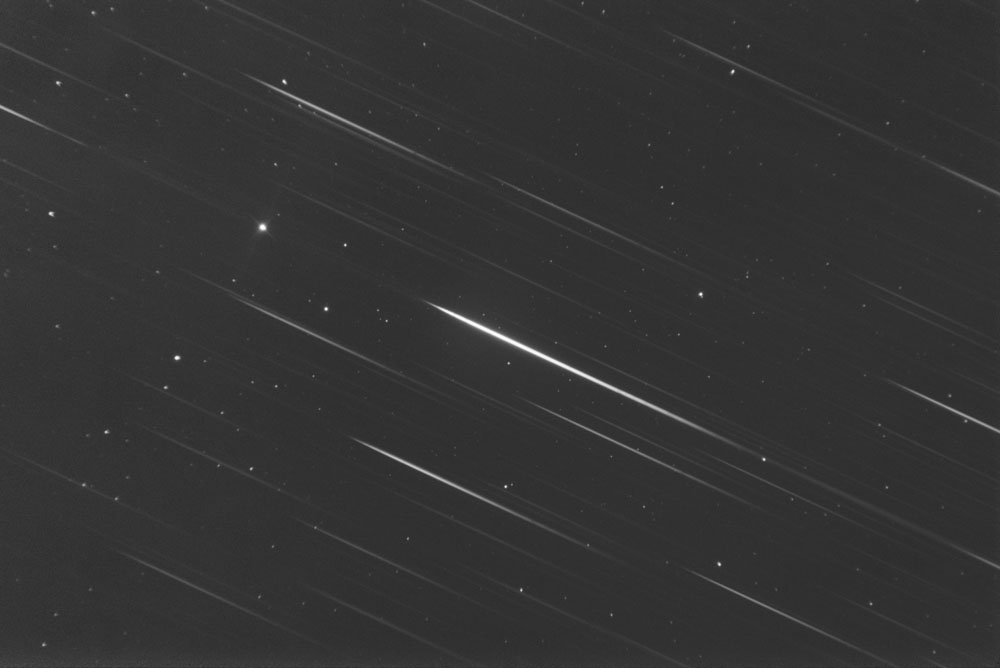
Si nota immediatamente che il processo per il deepsky funziona (avevo letto di dubbi sull'efficacia del flat per la spettroscopia); altro aspetto interessante è l'enorme distorsione causata dal
reticolo e rilevabile man mano che ci si allontana dal centro ottico. L'aspetto più importante è la presenza contemporanea dello spettro di ordine 0 (la stella) insieme all'intera striscia dello
spettro. Se fossi un esperto mi affanneri alla ricerca almeno 5 spettri che magari sono già conosciuti ma la cui attribuzione ad una classe è incerta o mai effettuata; al momento devo rimandare.
Che io sappia l'unico catalogo facilmente reperibile che contenga l'attribuzione spettrale a una classe è l'Hipparcos.
Trovo utile conservare un'immagine annotata del campo inquadrato per eventuali successive necessità
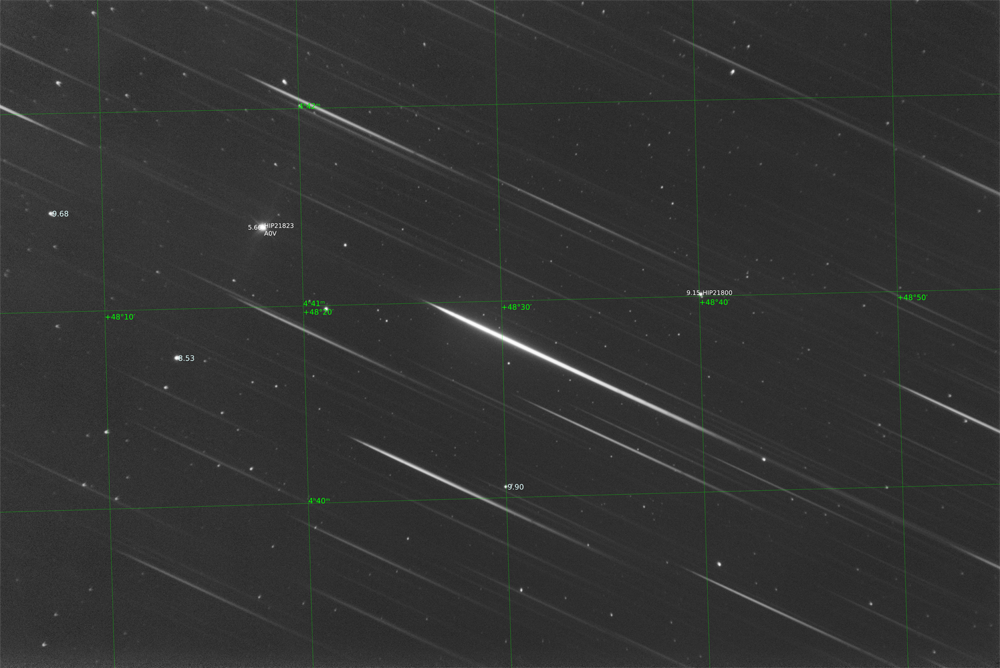
A questo punto l'immagine va ruotata in modo che la strisciata e la stella siamo il più possibile orizzontali in modo che la stella si trovi a sinistra e lo spettro a destra. Questo perché è invalsa la convenzione sia in ambito professionale che in ambito amatoriale di presentare gli spettri con il violetto a sinistra e il rosso a destra.
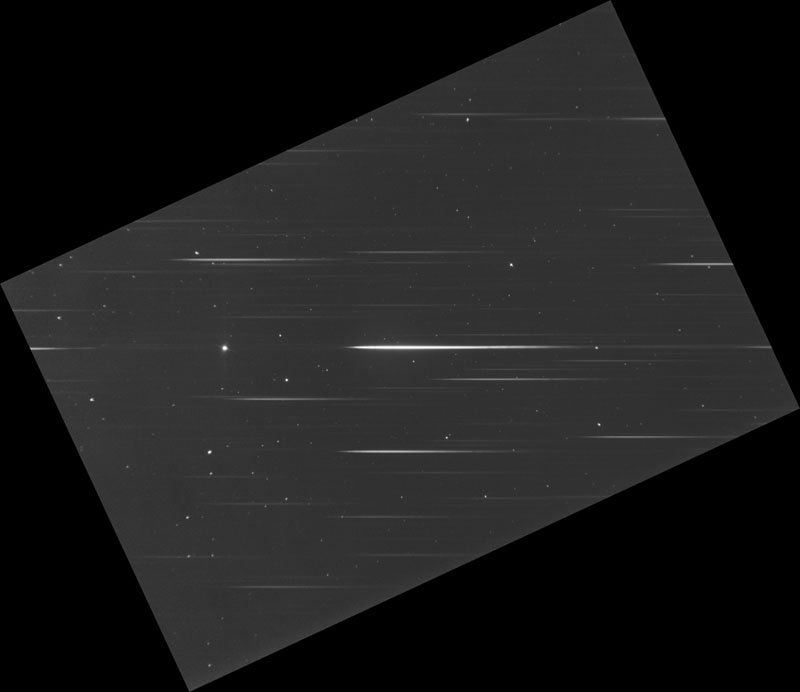
E si può croppare una striscia stretta e lunga (io utilizzo 20*7000px) che sarà l'immagine da salvare in formato FITS a 16bit interi, e che stiamo per dare in pasto a Visual Spec.
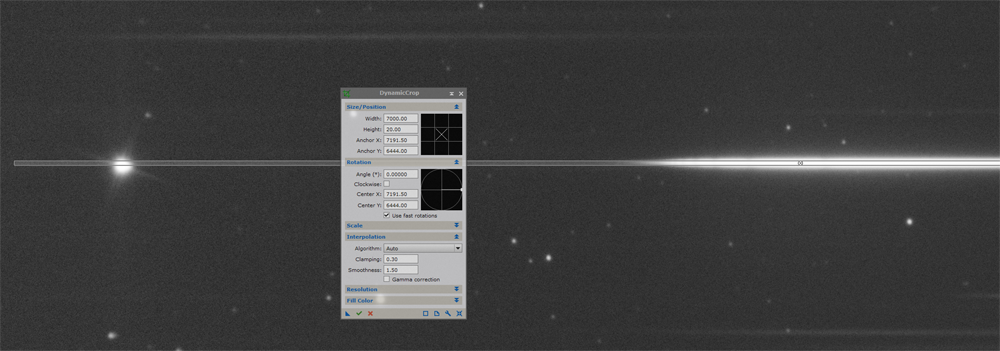
2 - Calibrazione dello spettro per la lunghezza d'onda
L'operazione di calibrazione per le lunghezze d'onda porebbe essere una operazione lunga e difficile, ma lo SA100 ci viene in aiuto con le sue caratteristiche uniche:
1 - fornisce l'immagine della stella (che è detta spettro di ordine zero)
2 - fornisce uno spettro quasi esattamente lineare specialmente nella zona del visibile (3800-7500Å).
Questo significa che ci basta identificare sul diagramma spettrale due soli punti di λ certa per ottenere una calibrazione in λ.
Importiamo lo spettro in formato FIT in Visual Spec (VS) tramite il menù File→Open Image; l'immagine è mostrata in dimensioni reali e non è ridimensionabile e se è
molto lunga non risultrà tutta visibile: non è un problema.
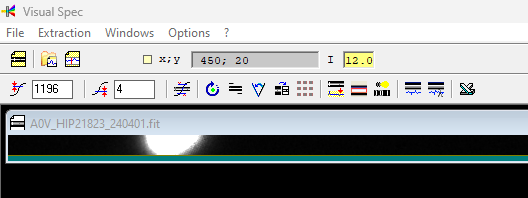
A questo punto si aziona il binning dell'immagine  ; questa funzione realizza un mini istogramma colonna per colonna e vi applica
un filtro mediano kσ in modo da neutralizzare eventuali pixel anomali e restituisce il grafico dello spettro per intensità nominali in funzione della colonna dei pixel.
; questa funzione realizza un mini istogramma colonna per colonna e vi applica
un filtro mediano kσ in modo da neutralizzare eventuali pixel anomali e restituisce il grafico dello spettro per intensità nominali in funzione della colonna dei pixel.
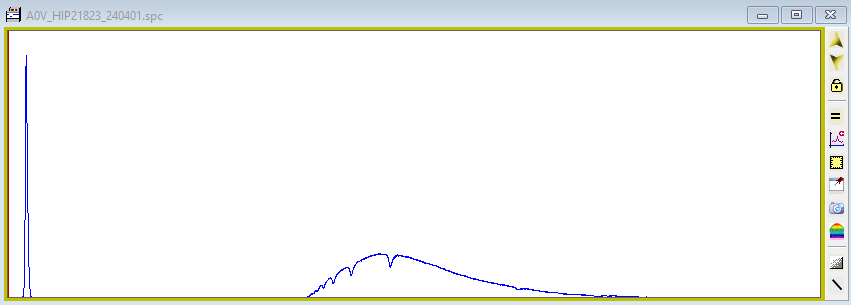
A questo punto dobbiamo individuare i due elementi strutturali del grafico che abbiano una λ certa per operare la calibrazione in λ. Il grafico può sembrae del tutto sconcertante
per un neofita ma basta seguire un paio di calibrazioni per superare questa difficoltà e familiarizzare con gli spettri stellari.
Ancora una volta raccomando la scelta di una stella di
classe spettrale A (che non presenti alcuna peculiarità) che risulta particolarmente facile in quanto presenta forti righe di assorbimento nella serie di Balmer dell'idrogeno. In particolare la
linea Hβ è quella che risalta maggiormente e risulta particolarmente adatta per questo scopo.
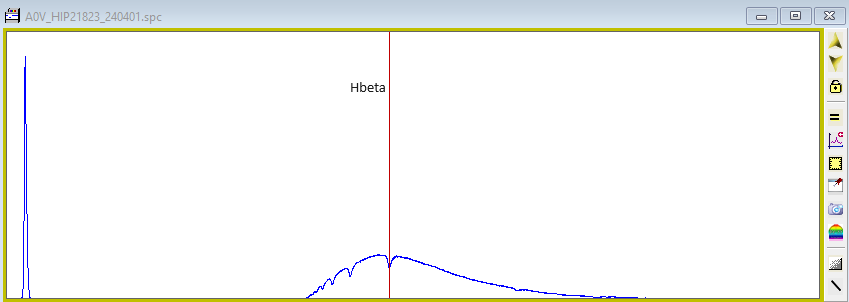
Una zona del grafico può essere ingrandita per facilitare l'individuazione del pixel più corretto cui associare la λ nota: basta clickare sul grafico e agire sulla rotella
del mouse. Notare che spostando il cursore sul grafico il piel di riferimento è presentato nella casella grigia in alto:
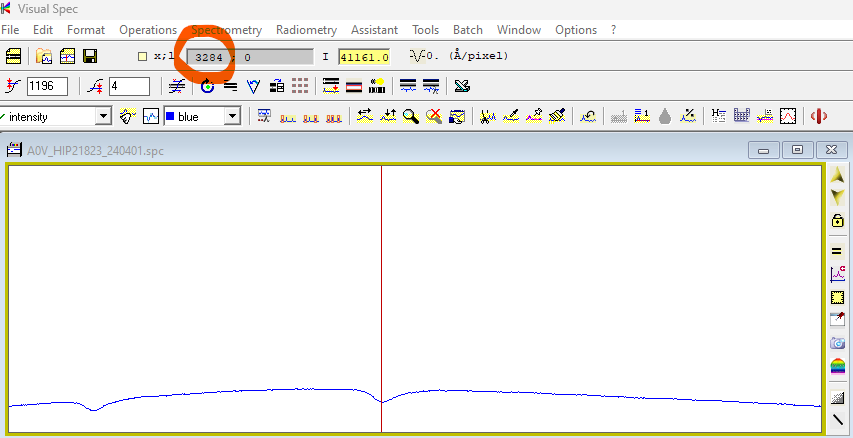
Appuntiamo questo valore e ripetiamo lo stesso procedimento per il secondo valore di riferimento che sarà la stella (spettro di ordine 0); se ci si perde nel grafico espanso basta
resettare la visualizzazione tramite l'icona 
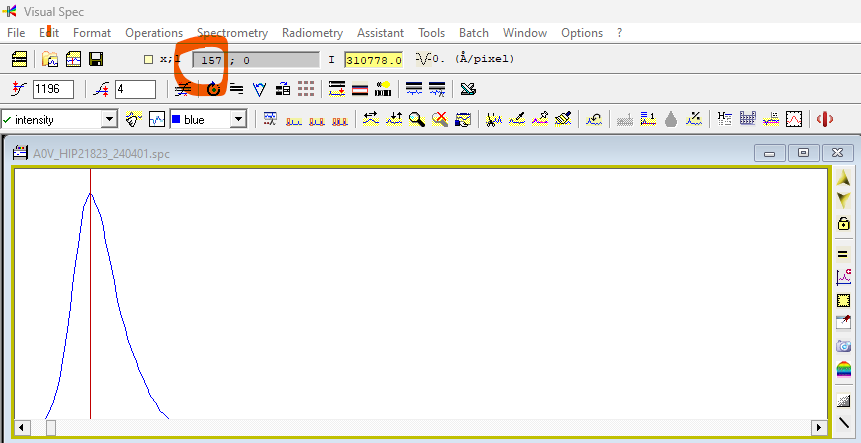
Ora sul menù cliccare Spectrometry→Basic calibration, attivare la calibrazione su 2 linee, e inserire i valori trovati per i pixel.
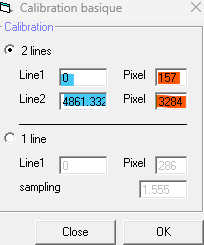
Nella casella Line1 va impostato 0 ( perché
lo spettro di ordine 0 ha per definizione lunghezza d'onda 0Å) e su Line2 il valore λ della riga Hβ. A questo punto clickiamo OK; VsisualSpec effettua la calibrazione e presenta
al massimo ingrandimento la presunta zona della riga Hα per verifica; io ritengo questo passaggio non indispensabile (una verifica può essere effettuata in qualunque momento successivo),
quindi si può salvare il grafico dello spettro calibrato in lunghezza d'onda (raccomando a questo stadio di utilizzare il formato DAT).
Una volta salvato il grafico calibrato è mostrato in tutta la sua magnificenza e lo si può esplorare agendo sui pulsanti a destra del grafico (quello quadrato mostra/nasconde la scala
sugli assi, quelli a freccia aumentano/diminuiscono l'ingrandimento sull'asse dell'intensità)
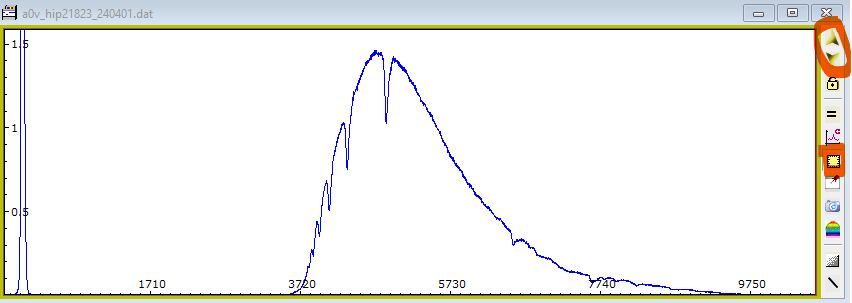
A questo punto si può effettuare una verifica molto accurata attingendo all'ampia libreria di Visual Spec (vedere l'help di Vs per i dettagli); caricando le righe della serie di Balmer...
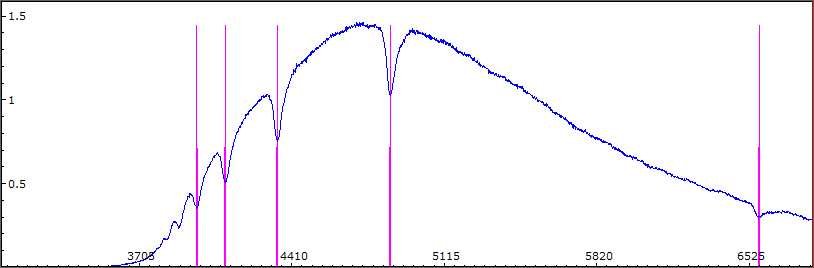
...e verificare che la calibrazione in λ è praticamente perfetta! Sono evidenziate da destra le righe Hα, Hβ, Hγ, Hδ e Hε il grafico presenta chiaramente
anche le ulteriori righe di Balmer H(8) e H(9). A una rapida analisi non risultano altre caratteristiche strutturali altrettanto evidenti eccezion fatta per la zona di spettro che va dai 6800Å
agli 8200Å che non sono zone di assorbimento celeste ma terrestre: si tratta di linee (molte e ravvicinate, qui visibili come bande) causate dall'assorbimento dell'atmosfera terrestre e in
particolare di H2O e O2; particolarmente evidente è l'O2 in correspondenza di ~7606Å. Il resto delle linee telluriche provocano una sorta di ondulazione a volte poco visibile, specialmente
nelle stelle di classe K e M (bassa temperatura).
Se lo scopo della nostra indagine è quello di attribuire lo spettro a una classe (anche con un certo margine di incertezza) avremmo già finito: lo spettro è chiaramente di una classe
A (questo si evince esclusivamente dall'esperienza una volta che si sono maneggiati un po' di spettri canonici). Ma se (nonstante la bassa risoluzione del SA100)
volessimo un'analisi più approfondita dobbiamo normalizzare lo spettro in ampiezza ed eliminare il 'continuo' (terminologia fuorviante), per poter confrontare il nostro spettro con altri
spettri di riferimento e poterne individuare eventuali peculiarità. Vediamo come si fa.
3 - Normalizzazione ed estrazione del continuo
Cominciamo ritagliando la porzione di spettro di reale interesse: aumentiamo la scala delle intensità finché basta, selezioniamo la zona che ci interessa e agiamo sul menù edit→crop;
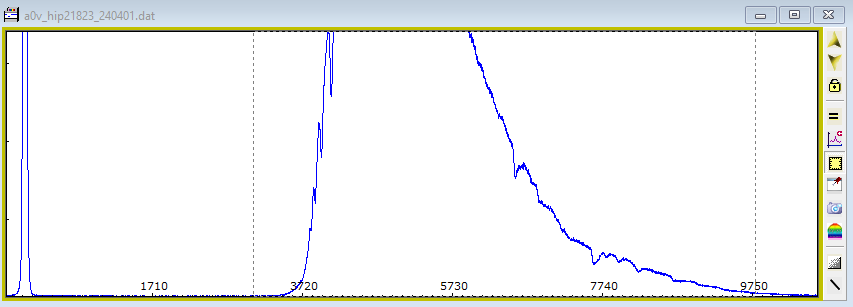
conviene salvare una nuova copia del file ad ogni passo significativo dell'elaborazione (i file sono molto piccoli): Visual Spec è potente ma instabile e va in crash se facciamo qualcosa che lo disturba,
e capita di dover ricominciare daccapo.
La normalizzazione è un'operazione assolutamente banale, ma deve essere preceduta da un'attenta analisi visiva dello spettro per individuare un intervallo il più ampio possibile di λ
privo di particolari significativi; questo intervallo deve essere riportato nel pannello del menù options→preferences→continuum
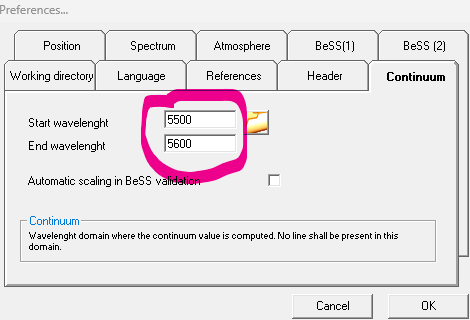
A questo punto possiamo agire sul menù operations→normalize e la normalizzazione è finiita!
L'estrazione del continuo è un'operazione più complessa sia operativamente (ma dopo un paio di spettri viene naturale), sia concettualmente. Il nostro sistema di ripresa
(ottica + reticolo + sensore) non è ugualmente efficiente a tutte le lunghezze d'onda e quindi la scala dell'ampiezza non rappresenta in maniera fedele lo spettro dell'oggetto ripreso.
Si può allora riferirsi ad un oggetto simile come campione e determinare qual'è il rapporto fra il nostro spettro com'è e come dovrebbe essere (lo spettro campione). Tale rapporto è il
'continuum' che utilizziamo per trasformare lo spettro calibrato solo in λ in uno spettro calibrato in λ e nel continuo.
Operativamente Vsisual Spec mette a disposizione un'ottima serie di spettri calibrati da sorgenti qualificate (per lo più osservatori e ricrcatori); andiamo su assistant→library e selezioniamo
lo spettro più opportuno, nel nostro caso a0v.dat; tramite la freccia verde lo spettro di riferimento viene importato nel grafico del nostro spettro
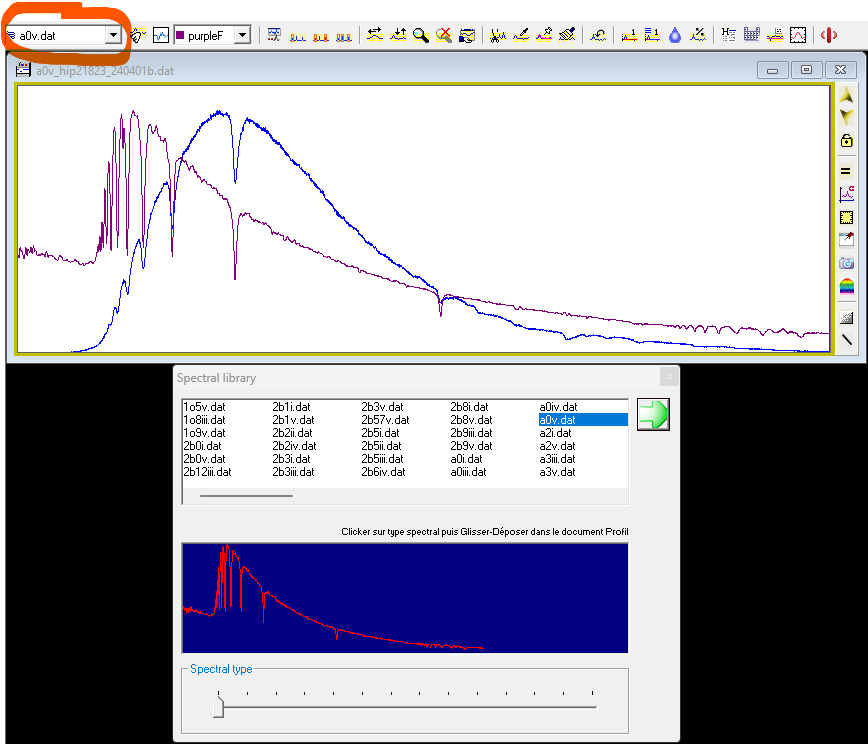
Assicurarsi che la casella di selezione degli spettri sia impostata su 'intensity', andare sul menù operations→divide_profile_by_a_profile e selezionare lo spettro di riferimento
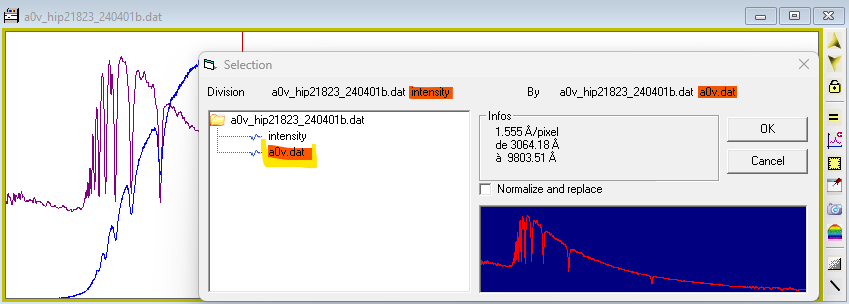
Apparirà un terzo grafico, normalmente in verde, e la casella di selezione degli spettri si porta su division. Questo garfico è molto vicino a quanto cerchiamo, ma deve essere depurato di tutte
la parte ad alta frequenza spaziale, che invece contiene le informazioni più interessanti dello spettro.
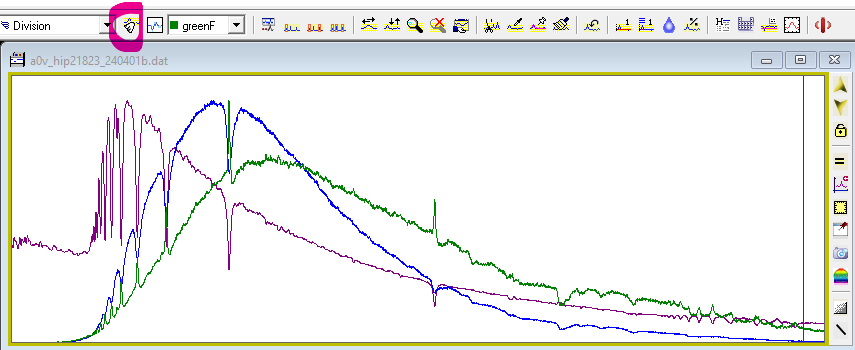
A questo punto conviene ripulire il garfico tramite il pulsante  e riselezionare 'division' nella casella di selezione dei grafici; andare sul menù
Radiometry⥱compute_continuum; si noterà che il grafico cambia colore (generalmente arancione) e compaiono delle nuove icone sulla barra del menu.
e riselezionare 'division' nella casella di selezione dei grafici; andare sul menù
Radiometry⥱compute_continuum; si noterà che il grafico cambia colore (generalmente arancione) e compaiono delle nuove icone sulla barra del menu.
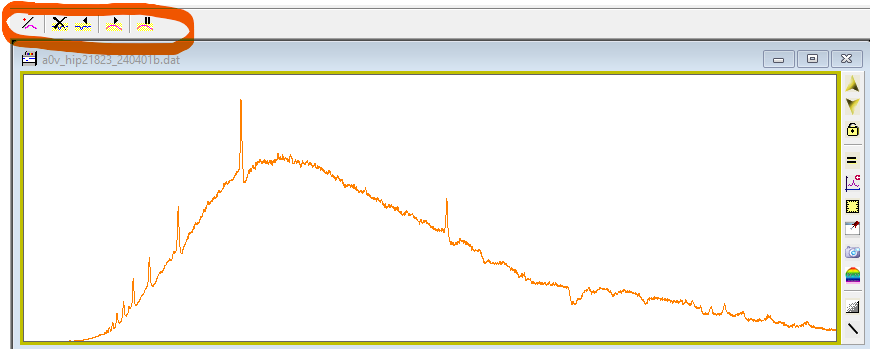
Ora esistono due modi di procedere, io illustrerò solo quello che utilizzo. Seleziono sul grafico una zona che contiene una discontinuità evidente e la elimino tramite il pulsante

Contuo finché i maggiori tratti di dicontinuità sono eliminati, e concludo clickando l'icona 
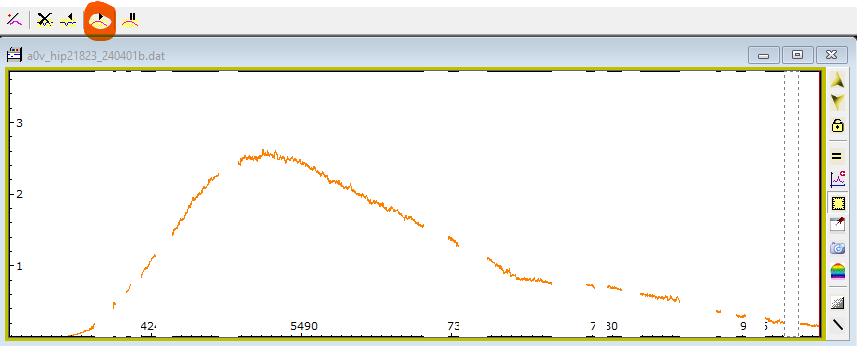
Apparirà un pannellino di selezione che serve a determinare un livello di smoothing che riteniamo opportuno per la curva.
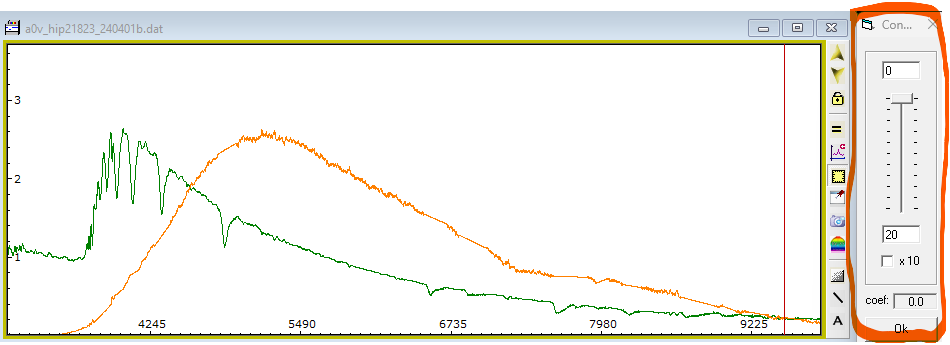
Una volta soddisfatti del risultato premiamo OK; fra le curve selezionabili comparirà una nuova curva 'fit.division' che è proprio il continuo che cercavamo.
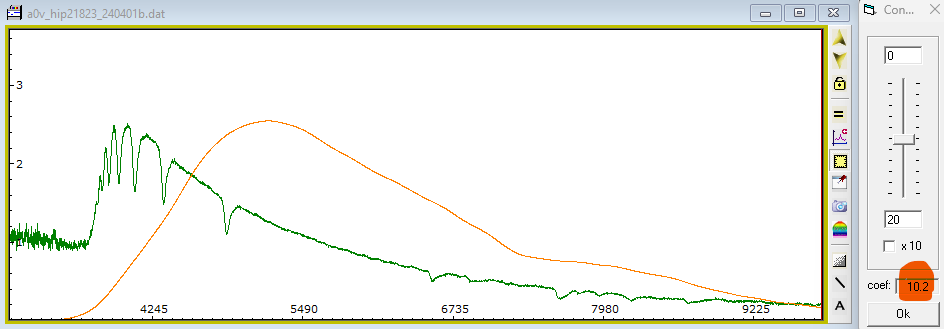
Delle curve selezioniamo 'intensity' e ripetiamo l'operazione di divisione come fatto inizialmente ma stavolta utilizziamo come divisore 'fit.division'
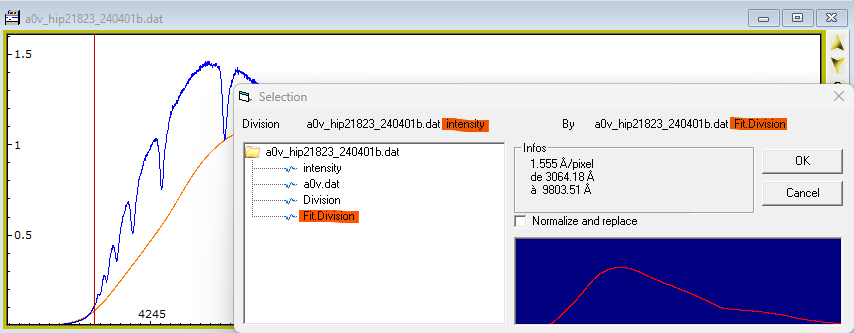
Comparirà finalmente il nostro spettro calibrato sia in λ che per il continuo. Salviamo il file DAT (magari con un nuovo nome) facendo attenzione che sia selezionato il grafico 'division'.
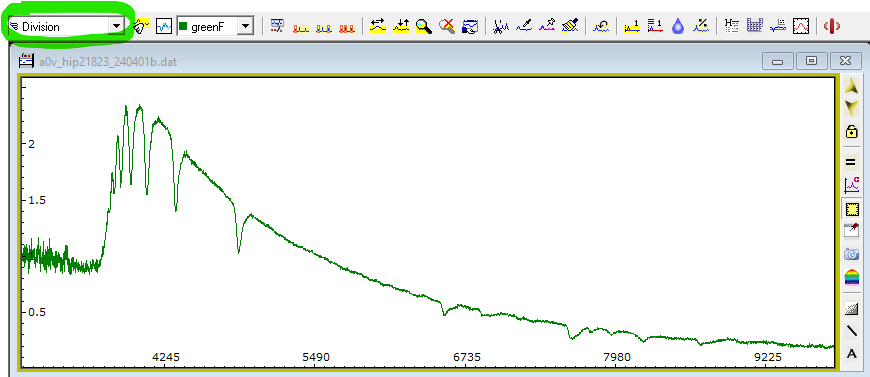
A questo punto il nostro spettro è confrontabile 1:1 con altri spettri (anche professionali) alla ricerca di elementi strutturali inconsueti e/o interessanti.